win10怎么把账户退出
在使用Windows 10操作系统时,有时候我们需要退出当前的账户或者将微软账户改为本地账户登录,要如何操作呢?不用担心下面我们就来详细介绍一下。退出账户的操作很简单,只需要几个简单的步骤就可以完成。而将微软账户改为本地账户登录也是一样的简单。让我们一起来看看具体的操作步骤吧。
方法如下:
1.在Windows10桌面,右键点击左下角的开始菜单按钮。在弹出菜单中选择“设置”菜单项
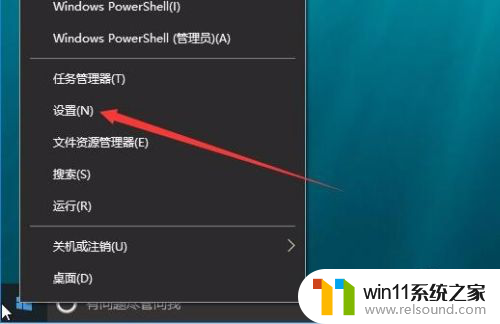
2.在打开的设置窗口中,点击“帐户”图标,进入帐户设置窗口
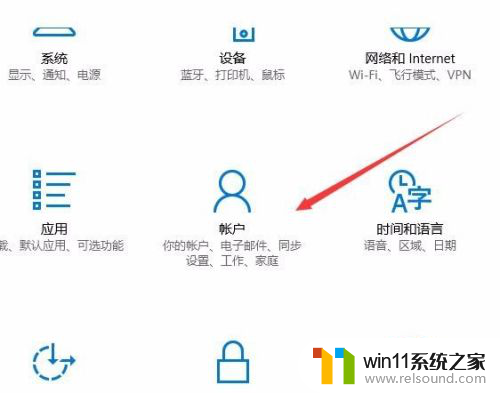
3.在打开的帐户设置窗口,点击右侧的“改用本地帐户登录”快捷链接
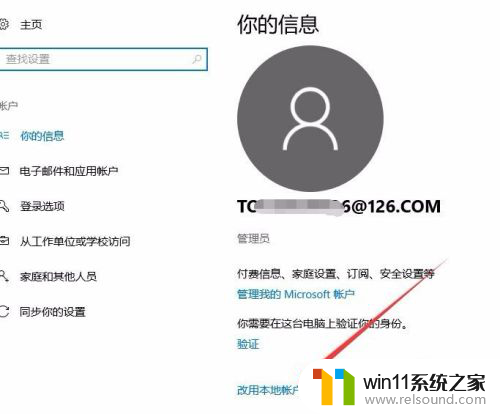
4.在弹出的切换到本地帐户窗口中,输入当前微软帐户的密码。然后点击下一步按钮
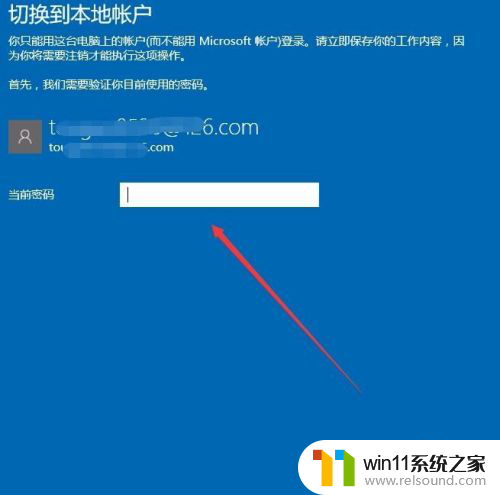
5.在弹出切换到本地帐户窗口中,输入本地帐户的用户名与密码。以前密码提示问题后点击下一步按钮
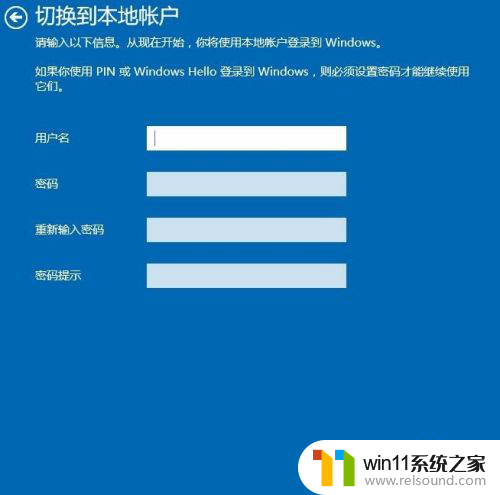
6.这时就可以成功切换到本地帐户了,点击下面的“注销并完成”按钮
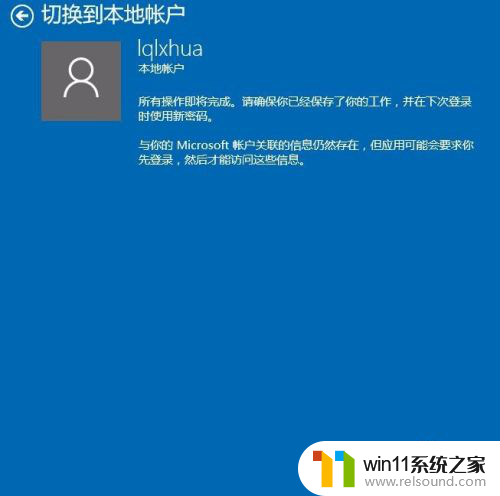
7.电脑注销后,就会弹出本地账户的登录窗口,输入密码后就可以正常登录本地账户了
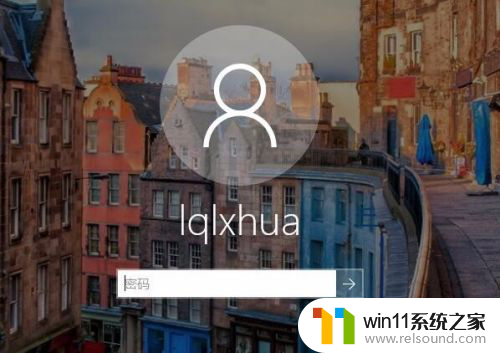
以上就是如何退出win10账户的全部内容,如果遇到这种情况,你可以按照以上操作解决,非常简单快速,一步到位。















